Тут есть два важных момента, без учета которых одна из самых крутых фишек 3D Touch может оказаться бесполезной.
Возможность быстро перемещать курсор при вводе текста и выделять его — это просто бомба в iOS 9. В первых бета-версиях она была доступна практически для всех iOS-устройств и реализовывалось с помощью касания экранной клавиатуры двумя пальцами. В финальной версии такая фишка осталась только в iPad и новейших смартфонах — iPhone 6s и iPhone 6s Plus. В последнем случае реализуется она с помощью 3D Touch, но потребуется некоторая сноровка, чтобы комфортно ей пользоваться.
Как эффективно работать с экранным курсором в режиме 3D Touch
Для начала следует научиться активировать режим трекпада для быстрого перемещения курсора при вводе текста в iPhone 6s/6s Plus. Кто-то из читателей улыбнется, мол, к чему повторяться, если эту тему уже 100 раз обсосали со всех сторон? Я бы тоже так думал, если бы сам не столкнулся со сложностями. В частности, когда впервые крутил в руках iPhone 6s товарища (у меня тогда еще был обычный iPhone 6 Plus), то сразу же проверил именно работу экранной клавиатуры в режиме трекпада. Моему удивлению и разочарованию не было предела, после того, как я во время набора текста смог активировать ее лишь в одной из пяти попыток.
Тогда даже возникла шальная мысль, а не забить ли на апгрейд своего смартфона? Все-таки именно эта фишка была одной из основных причин переезда, так как в дороге набираю много текстов на телефоне, и масса времени уходит на перемещение курсора старым методом с использованием «линзы». Но осталась вторая причина — 2 ГБ оперативной памяти и более высокая производительность, которые тоже важны в моем цикле эксплуатации гаджета. Тем не менее, я в итоге научился эффективно работать с экранным трекпадом и сейчас расскажу вам, как это сделать.
Тут важно понимать, как именно активируется функция. Сама Apple лишь упоминает, что для активации трекпада достаточно чуть сильнее нажать на экран — сработает 3D Touch, и клавиатура превратится в трекпад. Если следовать этой схеме, то, как показала моя личная практика, в половине случаев ничего не произойдет, вы просто зажмете букву и все.

Если нужно переместить курсор, то вы не просто сильнее нажимаете на экран, а вначале отрываете палец от клавиатуры и опускаете его снова, сразу же делая более сильное нажатие. После этого клавиатура превратится в трекпад. Либо подняли палец, опустили в любом месте клавиатуры и сразу нажали — у вас есть примерно 0,3–0,5 секунды, чтобы активировать 3D Touch. Если не успеете сильнее нажать в этот промежуток времени, тогда просто зажмете букву, и трекпад не активируется. Но лучше сразу привыкать поднимать палец и опускать его на дисплей одновременно с сильным нажатием. У меня на привыкание ушел буквально день-два, после чего трекпад стал появляться в 95% случаев из 100%, то есть вероятность ошибки сейчас минимальна и данной фишкой я пользуюсь на автомате.
Как настроить 3D Touch под себя для эффективного выделения текста
Функция выделения в режиме трекпада нужна намного реже, чем обычное перемещение курсора, но при наборе текстов на смартфоне она тоже очень полезна. Правда, в работе эта фишка даже более капризна, чем активация трекпада, и требует дополнительной настройки.
Система выделения текста следующая — переместите курсор на слово, которое хотите выделить, остановите его и, не отрывая палец и не снижая давления на экран, надавите чуть сильнее. Сделайте как бы одиночный «клик». Если вместо этого сделать двойной «клик», тогда вы выделите весь абзац. Если после выделения подождать секунду и сделать одиночный «клик» (тоже не отпуская палец после всех предыдущих операций), тогда вы уберете выделение текста.
Вроде бы все просто, но тут могут возникать сложности из-за чувствительности 3D Touch. Например, у меня выделение текста происходило как попало и когда попало, пока я не установил опцию «Слабое нажатие» для активации 3D Touch. Кому-то, наоборот, может потребоваться «Сильное нажатие», или подойдет опция по умолчанию «Среднее нажатие» — мы индивидуальны и стоит испытать все варианты.
Чтобы попасть на экран настройки 3D Touch необходимо перейти в «Настройки → Основные → Универсальный доступ → 3D Touch»
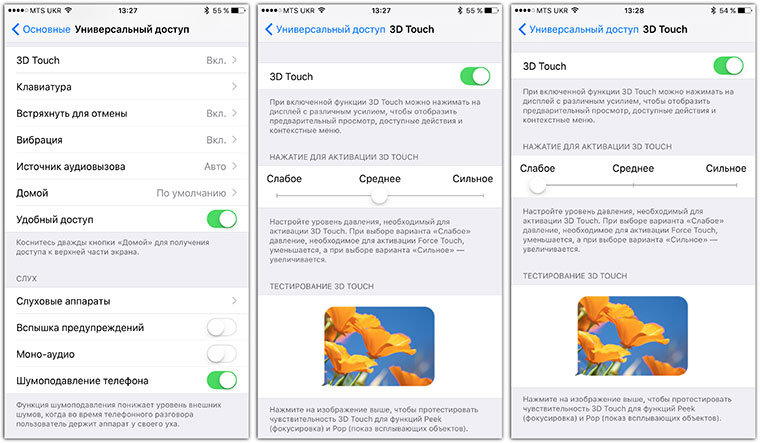
Снизу есть картинка для тестирования 3D Touch, но мне она не особо помогла для определения личных наиболее удобных настроек. Вместо нее я использовал «Заметки», набрал там предложение и пробовал выделять текст по схеме, описанной выше. Через 10 минут экспериментов нашел свой вариант настройки. Теперь не только легко перемещаю курсор, но также легко выделяю нужный текст.

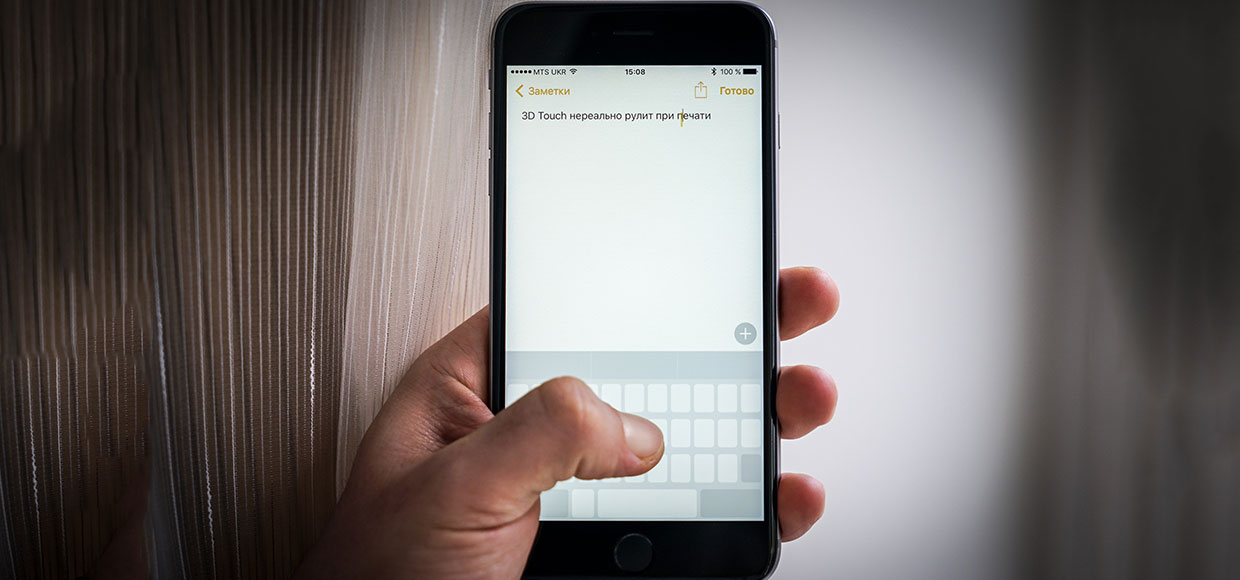






Айфон 6s plus.
Этот трекпад глючит.
С первого раза работает всегда. Однако, когда я переместил курсор и исправил то что планировал (это важно) – повторно он часто не активируется, сколько не дави на экран.
Короче, непонятно. Работает через раз. И это бесит, ибо штука жутко удобная, а глючит :(
@Red_Angel, не забывайте поднимать и опускать палец вновь — у меня были те же проблемы, что и у вас. Банально по привычке пытался активировать трекпад, не оторвав палец от экрана. Плюс настройте силу нажатия для 3D Touch. Мне лично больше подходит «Слабая сила нажатия».
@Роман Юрьев, игрался с настройками, в результате оставил “слабую” силу нажатия, мне тоже так лучше.
Однако, палец поднимаю всегда.
Сильно нажимаю, выбираю место в тексте, отпускаю, редактирую (удаляю-добавляю символы), после опять отрываю палец от клавиатуры, резко и быстро нажимаю сильно на экран – 0 внимания. Опять поднимаю, опять одним сильным толчком жму – ничего.
При этом с первого раза, до редактирования – все работает идеально и без нареканий.
Возможно, просто реально глючит непосредственно мой аппарат.
@Red_Angel, Лучше идите к продавцу и меняйте, если самая прикольная фишка последнего айфон так тупит. Бракованное не хорошо терпеть:)Удачи
@ArnhemNL, 3D Touch работает без нареканий. Тут именно с клавиатурой проблема, думаю, проблема программная, дождусь следующей прошивки. В остальных ситуациях тридетач работает шикарно, как и все остальные функции телефона)
Так что сойдет.
@Red_Angel, Дело в том, что сильное нажатие запрограммировано не срабатывать, если вы закончили печатать только что. Видимо, это защита от случайной активации режима трекпада во время печати.
Делать нужно так: набрали последнюю букву -> подождали где-то 0,5 секунды -> как только курсор начнёт исчезать, можно делать сильное нажатие. По такой схеме срабатывает в 100% случаев.
@RockyCrystal, хах! А действительно. Проверил. Именно в этом была проблема, я сразу начинал тыкать. Если подождать – то нормально. Зачем это ожидание ввели непонятно, ибо при печатании сильно же не нажимает человек все равно…